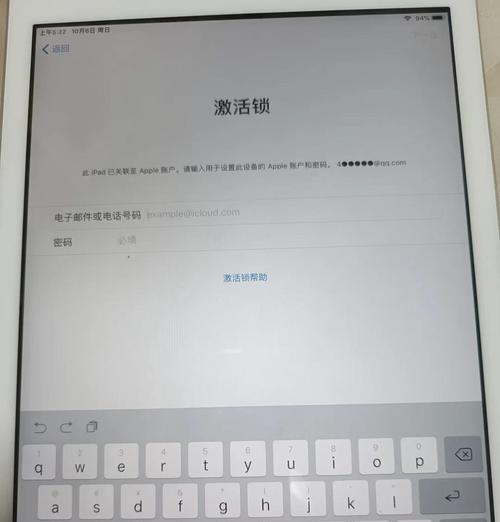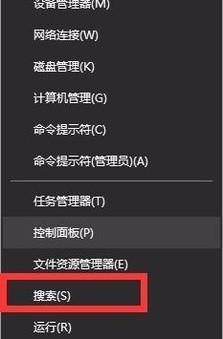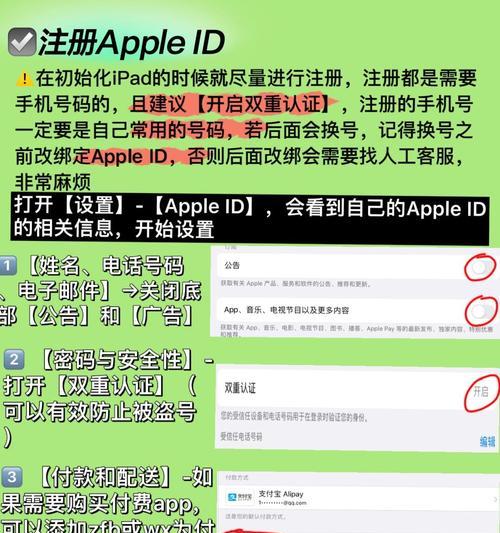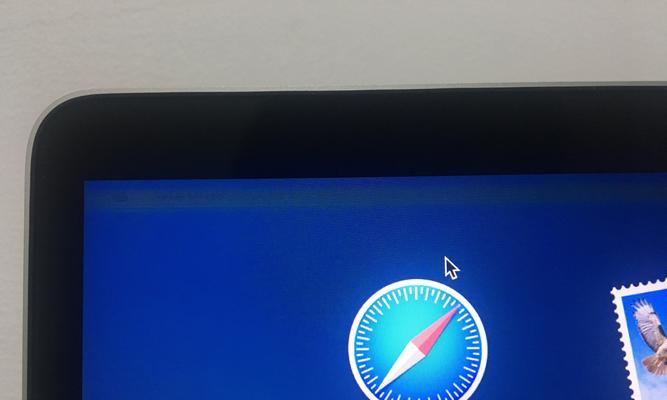苹果笔记本耳机设置步骤是什么?
游客 2025-04-17 11:40 分类:数码知识 14
苹果笔记本以其出色的工业设计、稳定的系统性能和便捷的操作体验深受广大用户的喜爱。对于使用苹果笔记本的朋友来说,正确设置耳机是提升个人听觉体验的关键步骤。接下来,本文将从专业角度,详细指导您如何完成苹果笔记本耳机的设置过程。
开篇核心突出
在开始设置苹果笔记本耳机之前,您需要了解其设置方法主要涉及系统偏好设置的调整和声音输出设备的选择。我们将以MacOS的最新版本为例,详细介绍操作步骤,并在过程中解决一些可能出现的问题。希望我们提供的指南能帮助您轻松享受到高质量的音频体验。

系统偏好设置概览
打开系统偏好设置,这是您在苹果笔记本上进行各种设备设置的中心。点击屏幕左上角的苹果图标,然后选择“系统偏好设置”。
1.声音设置
在系统偏好设置中,点击“声音”图标。这里您可以查看到输入和输出设备的选项。默认情况下,您的耳机应该显示为“输出”选项的默认设备。
2.输出设备选择
如果您的耳机没有正确显示,或者想要更换其他音频输出设备,请确保耳机已经连接到笔记本的耳机插孔或者通过蓝牙配对成功。然后在“输出”设备列表中选择您的耳机作为默认设备。
3.输入设备选择
与此同时,如果需要修改麦克风或其他输入设备,您也可以在“声音”面板的“输入”标签页中选择相应的耳机内置麦克风或外接麦克风。
4.蓝牙耳机设置
对于蓝牙耳机,您需要先确保耳机处于配对模式,然后进入“系统偏好设置”中的“蓝牙”面板,点击“+”号添加新的蓝牙设备。选择您的耳机进行配对,并按照设备说明书的指示完成设置。
5.音频高级设置
苹果笔记本提供了音频高级设置,您可以通过点击“声音”面板左下角的“高级”按钮进入。在这里可以调整更多音频输出选项,如平衡和音量限制。

深入了解常见问题
问题一:耳机没有声音
如果您发现耳机没有声音,请首先检查耳机连接是否正确,确认是否插入了正确的耳机插孔,或者耳机是否与您的笔记本成功通过蓝牙配对。之后,再次进入“声音”设置中确保耳机被选为默认输出设备。
问题二:音频输出质量不佳
音频输出质量不佳可能由多种原因引起。请尝试调整音量并检查是否有其他音频输入或输出设备干扰。确保耳机为高质量音频设备,若连接线有损坏时,也可能影响音质。
问题三:蓝牙连接不稳定
若蓝牙耳机连接不稳定,尝试将耳机与笔记本的距离拉近,并远离无线干扰源,如微波炉、无线路由器等。还可以尝试在“蓝牙”设置中删除并重新配对耳机。

综上所述
通过以上的详细指南,设置苹果笔记本的耳机变得简单明了。记住,耐心细心地检查每一个设置细节将帮助您快速解决遇到的问题。希望您能享受美妙的音频体验,如有进一步的疑问,不妨深入探讨更多与音频相关的知识点。
版权声明:本文内容由互联网用户自发贡献,该文观点仅代表作者本人。本站仅提供信息存储空间服务,不拥有所有权,不承担相关法律责任。如发现本站有涉嫌抄袭侵权/违法违规的内容, 请发送邮件至 3561739510@qq.com 举报,一经查实,本站将立刻删除。!
- 最新文章
-
- 联想笔记本的小红点怎么关闭?关闭小红点的正确步骤是什么?
- 笔记本电脑KBBL接口是什么?
- 华硕笔记本如何进入bios设置?
- 苹果笔记本盒盖状态下如何设置听音乐?
- 坚果投影仪推荐使用哪些播放器软件?如何下载安装?
- 倒持手机拍照的技巧和方法是什么?
- 电脑红绿黑屏怎么办解决?有哪些可能的原因?
- 联想电脑尖叫声音大解决方法?
- 如何设置投影仪进行墙面投影?
- 如何阅读电脑主机配置清单?哪些参数最重要?
- 假装拍照模块手机拍摄方法是什么?
- 监控维修笔记本电脑费用是多少?服务流程是怎样的?
- 笔记本电源键配置如何设置?设置中有哪些选项?
- 笔记本电脑键盘卡住怎么解开?解开后键盘是否正常工作?
- 超清小孔摄像头如何用手机拍照?操作方法是什么?
- 热门文章
- 热评文章
- 热门tag
- 标签列表